
NAS står for "Network-Attached Storage." Dybest set er det en måde at knytte en harddisk til dit netværk og gøre det tilgængeligt for alle dine enheder til centraliseret fildeling og sikkerhedskopiering.
Du kan også bruge din NAS til gøre dine filer tilgængelige for dig over internettet , bruger den som en ekstern filserver, som du kan få adgang til overalt.
Dedikerede NAS-enheder
Den mest åbenlyse - dog ikke nødvendigvis bedste - måde at få en NAS på er bare at købe en foruddefineret, klar til brug NAS-enhed. Gå til et websted som Amazon og udfør en søgning efter “NAS” og du finder en masse enheder, der markedsføres som en hjemmefil eller medieservere. I det væsentlige har disse enheder indbyggede harddiske og nogle basale serversoftware, der kan oprette forbindelse til dit Wi-Fi eller kabelforbundne netværk og levere en NAS-filserver. De er alt-i-en-løsninger, så du bare kan få fat i en kasse, tilslutte den og begynde at bruge den.
Generelt kan sådanne enheder styres via en webgrænseflade, som din router kan være. Du kan derefter få adgang til filerne ved hjælp af en række forskellige applikationer og endda køre forskellige bits software på selve NAS'en, såsom medieserverløsninger til streaming af medier og BitTorrent-klienter til download direkte på enheden. Mange typer sikkerhedskopieringssoftware kan sikkerhedskopiere direkte til netværkslageret.

Routere med indbyggede harddiske
I stedet for at få en dedikeret NAS-enhed og klæbe den til alle dine andre enheder, kan du faktisk købe avancerede Wi-Fi-routere, der kommer med indbyggede harddiske. Disse enheder fungerer som din typiske netværksrouter, men de har også al den fancy NAS-serversoftware og en indbygget harddisk, så du kan få en NAS uden at tilføje endnu en enhed til din husstand.
For Apple-brugere, Apples AirPort Time Capsule er en trådløs router med indbygget netværkslager, som Mac'er nemt kan sikkerhedskopiere og bruge til netværksfildeling. Dette kan være den mest kendte type router med en indbygget harddisk, men der er også mange lignende routere tilgængelige for dem, der ikke er interesseret i Apple-produkter.
Redaktørens bemærkning: På How-To Geek-kontoret bruger vi (og anbefaler) 3 TB AirPort Time Capsule for at sikkerhedskopiere vores Mac'er og 802.11ac Wi-Fi-adgangen brænder hurtigt overalt. Det er også kompatibelt med Windows, selvom du skal downloade Lufthavnssoftware for at administrere det eller få adgang til harddisken. Da harddisken er intern, behøver du ikke håndtere de langsomme USB 2.0-hastigheder, som du muligvis får tilsluttet et eksternt drev til en anden router.
Selvfølgelig, hvis du er tilfreds med din eksisterende router, skal du ikke have brug for at få fat i en helt ny. Men opgradering kan være en smart idé, hvis din router er ældre og ikke understøtter de nyeste og største Wi-Fi-netværksstandarder og deres hurtigere hastigheder og lavere Wi-Fi-interferens.

Routere med USB-porte
RELATEREDE: 10 nyttige muligheder, du kan konfigurere i din routers webgrænseflade
Mange routere inkluderer ikke indbyggede harddiske, men de tilbyder noget næsten lige så godt. En hel del routere - især avancerede - inkluderer USB-porte. Sæt en ekstern harddisk eller endda et USB-flashdrev (helst ikke et flashdrev, hvis du har til hensigt at bruge det kraftigt) til USB-porten. Routeren har indbygget NAS-software, der kan gøre resten og udsætter den for netværket som en NAS. Du kan aktivere NAS-serveren fra din routers webgrænseflade og sæt alt op.
For Apple-brugere er standarden AirPort Extreme trådløs router fungerer på denne måde og tilbyder en USB-port, du kan forbinde eksterne drev til dig. Mange, mange routere - især de avancerede, da low-end, bunden af tønderne ikke vil sprøjte på USB-hardware og den ekstra software - inkluderer USB-porte, så de kan fungere som en NAS på denne måde.
Dette er ofte en ret god mulighed, selvom det kan være lidt langsomt, hvis du bruger USB 2.0-drev - især sammenlignet med interne drev. Du kan få meget hurtigere hastigheder, hvis du bruger et USB 3.0 eksternt drev sammen med en router med en USB 3.0-port. Eksterne harddiske kan blive meget større hastighedsforbedring fra USB 3.0 end almindelige USB-flashdrev kan.

Netværkstilknyttede drevkabinetter
I stedet for at købe en foruddefineret NAS eller forsøge at bruge din router som en NAS, kan du altid købe et netværksdrevet kabinet. Disse er dedikerede NAS-enheder med den passende serversoftware designet til at blive forbundet til et netværk. De leveres normalt ikke med indbyggede drev. Du bliver nødt til at købe en passende harddisk (eller flere harddiske) separat og indsætte dem i NAS'en for at få den lagerplads, du skal bruge den.
Disse kan potentielt være billigere, hvis du kan få en anstændig aftale på harddiskene. Eller hvis du allerede har nogle gamle interne harddiske liggende, kan du nemt gøre dem til NAS-lager uden at bruge for meget. Men de er især praktiske, hvis du vil indsætte mere end en harddisk i din NAS og få en meget større mængde lagerplads.

Gamle pc'er, genbrugt
RELATEREDE: Sådan omdannes en gammel pc til en hjemmefilserver
Hvorfor købe en ny enhed, når du kan genbruge noget gammel hardware, du har liggende? Der er bestemt nogle grunde til at lade din gamle pc være i skabet - en moderne NAS-enhed vil forbruge meget mindre strøm og være mere støjsvag og mindre end den gamle Pentium 4, du har i skabet.
Men hvis du gerne vil genbruge gammel hardware, du har liggende, kan du bruge en softwareløsning som den populære FreeNAS til at gør en gammel computer til en hjemmefilserver . Denne mulighed er ikke for alle - den er ikke engang for de fleste - men dette er How-To Geek, og det er en interessant mulighed for nørder. Heck, du kan endda dreje en gammel bærbar computer (som f.eks den gamle netbook sidder i en skuffe ) ind i et hjem-NAS, hvis du virkelig ville!
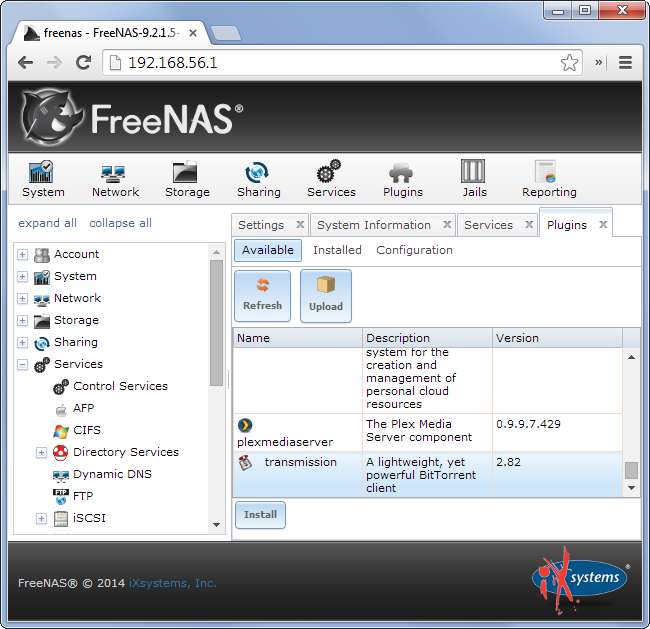
NAS-enheder bygget fra bunden
RELATEREDE: Sådan omdannes en Raspberry Pi til en netværkslagringsenhed med lav effekt
Bedre endnu, du kan endda bygge din egen NAS, hvis du gerne vil gøre noget nørdet. Vi har dækket, hvordan man gør det gør en Raspberry Pi med lav effekt til en dedikeret NAS til dit hjemmenetværk . Det er lidt som at gøre en almindelig pc til en NAS, men det er en bedre mulighed, fordi den er mindre, mere støjsvag og bruger meget mindre strøm. Raspberry Pi-enheder er også ret billige, så dette kan være en god mulighed, hvis du vil have et lille projekt at tage på. Du bliver selvfølgelig nødt til at levere lagerpladsen. Men du sparer penge i elomkostninger ved at bruge en gammel pc!
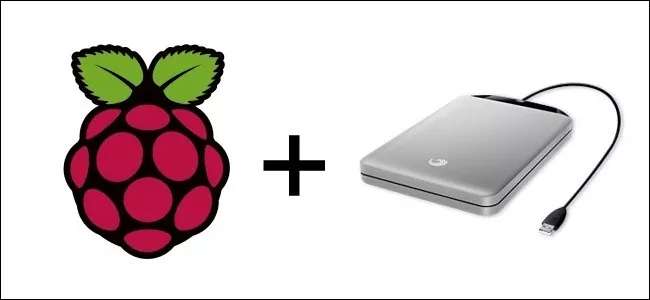
Ikke alle har brug for et hjemme-NAS. Hvis du ikke har brug for en centraliseret hjemmefildeling eller backup-placering, behøver du ikke købe en masse hardware.
Hvis du går denne rute, skal du altid have sikkerhedskopier af dine vigtige data, så du ikke mister det, hvis din NAS brister i flammer.
Billedkredit: Glenn Batuyong på Flickr , Andrew Currie på Flickr , Martin Wehrle på Flickr , Ivan PC på Flickr , Vernon Chan på Flickr







